รายการตั้งค่าบนแผงการทำงานของเครื่อง
คุณสามารถเปลี่ยนแปลงการตั้งค่าการสแกน เช่น ขนาดสแกน ความละเอียด หรือรูปแบบข้อมูล
เมื่อหน้าจอสแตนด์บายสำหรับสแกนแสดงขึ้น กดปุ่ม ฟังก์ชัน(Function) ทางขวา เพื่อเลือกรายการการตั้งค่า ใช้ปุ่ม 
 เพื่อเลือกรายการการตั้งค่า ใช้ปุ่ม
เพื่อเลือกรายการการตั้งค่า ใช้ปุ่ม 
 เพื่อระบุการตั้งค่า แล้วกดปุ่ม OK
เพื่อระบุการตั้งค่า แล้วกดปุ่ม OK
 หมายเหตุ
หมายเหตุ
-
การตั้งค่าสแกนสามารถใช้ได้ภายใต้เงื่อนไขดังต่อไปนี้:
-
เมื่อ Auto scan ถูกเลือกสำหรับ Doc.type ให้ส่งข้อมูลสแกนต่อไปยังคอมพิวเตอร์
-
เมื่อคุณส่งข้อมูลสแกนไปยังคอมพิวเตอร์โดยใช้ WSD (หนึ่งในโปรโตคอลเครือข่ายที่สนับสนุนใน Windows 8, Windows 7 และ Windows Vista)
-
-
รายการการตั้งค่าที่ไม่สามารถเลือกได้แสดงเป็นสีเทา
-
การตั้งค่าบางรายการไม่สามารถระบุได้รวมกันกับรายการการตั้งค่าอื่น ๆ ชนิดเอกสารที่เลือกสำหรับ Doc.type หรือเมนูสแกนบนหน้าจอสำหรับการเลือกที่อยู่ที่คุณบันทึกข้อมูล หากการตั้งค่าไม่สามารถกำหนดได้ในการรวมกันถูกเลือกไว้ Error details จะแสดงบนจอ LCD ในกรณีนี้ กดปุ่ม ฟังก์ชัน(Function) ทางซ้ายเพื่อยืนยันข้อความ จากนั้นเปลี่ยนแปลงการตั้งค่า
-
การตั้งค่าสแกนที่ระบุ เช่น ขนาดสแกน ความละเอียด และรูปแบบข้อมูล จะถูกเก็บไว้ แม้หลังจากปิดเครื่องแล้ว
-
เมื่อการสแกนเริ่มต้นขึ้นในเมนูสแกนที่ไม่สามารถใช้ได้กับการตั้งค่าที่ระบุไว้ The specified function is not available with current settings. จะปรากฏขึ้นบนจอ LCD เปลี่ยนแปลงการตั้งค่า ปฏิบัติตามคำแนะนำบนหน้าจอ
-
เมื่อคุณส่งข้อมูลสแกนต่อไปยังคอมพิวเตอร์ หรือแนบข้อมูลไปยังอีเมล คุณจะสามารถระบุปลายทางและชื่อไฟล์โดยใช้ Canon IJ Scan Utility
-
หากคุณสแกนต้นฉบับจากคอมพิวเตอร์ คุณสามารถสแกนโดยใช้การตั้งค่าขั้นสูง สำหรับรายละเอียดการสแกนจากคอมพิวเตอร์:
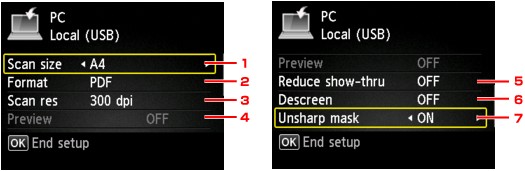
-
Scan size
เลือกขนาดของต้นฉบับ
-
Format
เลือกรูปแบบข้อมูลของข้อมูลที่สแกน
-
Scan res (ความละเอียดในการสแกน)
เลือกความละเอียดสำหรับการสแกน
-
Preview
การตั้งค่านี้ไม่พร้อมใช้งาน
-
Reduce show-thru (การลดการแสดงผ่าน)
อักษรอยู่ที่ด้านหลังอาจจะมองเห็นผ่านเมื่อการสแกนเอกสารบางอย่างเช่นหนังสือพิมพ์ เลือก ON หากอักษรดูเหมือนจะมองเห็นผ่านบนเอกสารที่สแกน
รายการการตั้งค่านี้ไม่สามารถใช้ได้เมื่อ Photo ถูกเลือกสำหรับ Doc.type
-
Descreen
ผลงานพิมพ์ประกอบด้วยจุดเล็กมากซึ่งผลิตอักษรหรือกราฟ ก้าวก่ายด้วยแต่ละจุดอาจทำให้ร่มซึ่งไม่เรียบหรือรูปแบบซึ่งมีสาย เลือก ON หากคุณสังเกตเห็นร่มซึ่งไม่เรียบหรือรูปแบบซึ่งมีสายใด ๆ บนรูปภาพถูกสแกน
รายการการตั้งค่านี้ไม่สามารถใช้ได้เมื่อ Photo ถูกเลือกสำหรับ Doc.type
 หมายเหตุ
หมายเหตุ-
แม้ว่า ON จะถูกเลือกสำหรับการตั้งค่านี้ แต่บางเอฟเฟ็กต์มัวร์ (Moire) อาจจะยังคงหลงเหลืออยู่ หาก Unsharp mask ถูกตั้งค่าไว้เป็น ON ในกรณีนี้ เลือก OFF สำหรับ Unsharp mask
-
-
Unsharp mask
เส้นรอบนอกของอักษรเล็กหรือวัตถุแบบบางเช่นเส้นผมหรือใบไม้ในภาพถ่ายสามารถทำให้เด่นได้ เลือก ON หากคุณต้องการทำให้เส้นรอบนอกเด่นของข้อมูลที่สแกน


